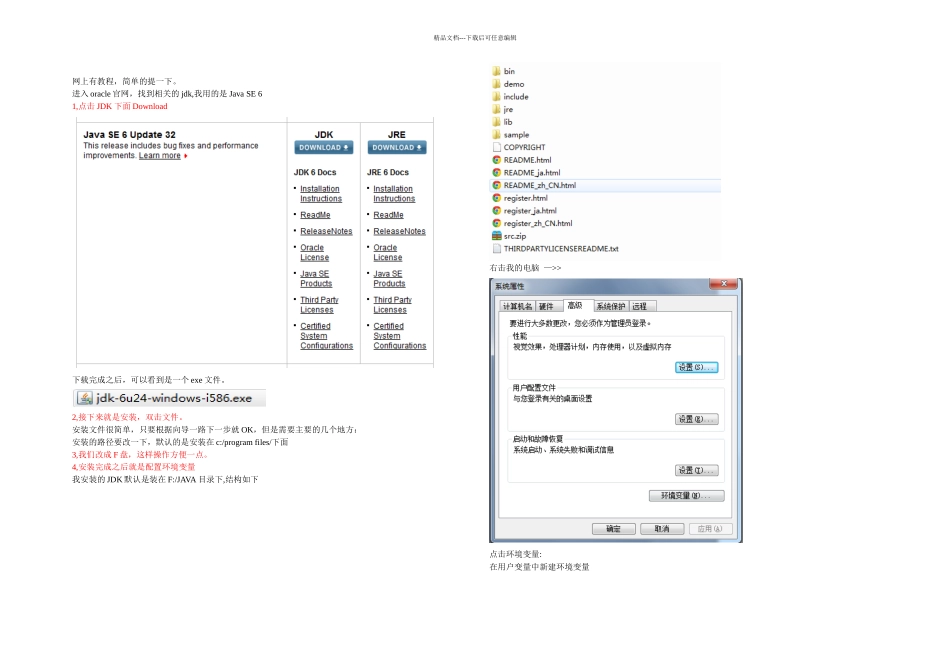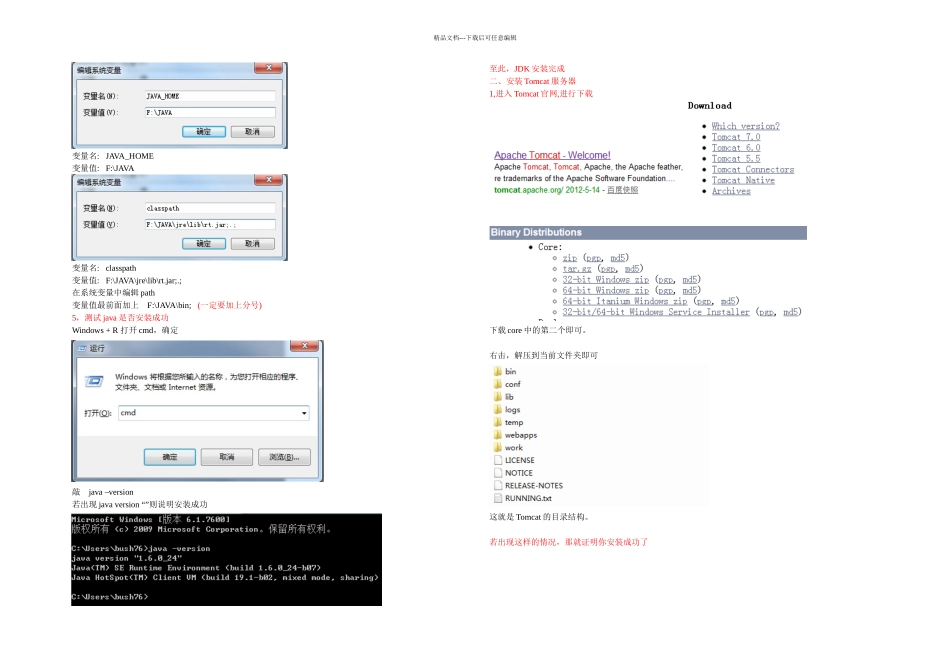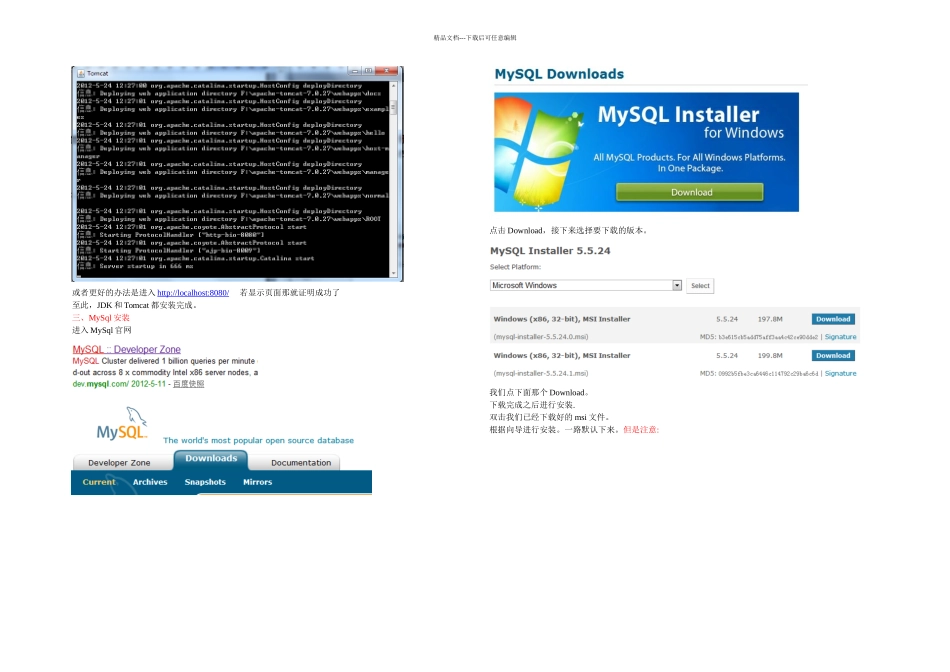精品文档---下载后可任意编辑网上有教程,简单的提一下。进入 oracle 官网,找到相关的 jdk,我用的是 Java SE 61,点击 JDK 下面 Download下载完成之后,可以看到是一个 exe 文件。2,接下来就是安装,双击文件。安装文件很简单,只要根据向导一路下一步就 OK,但是需要主要的几个地方:安装的路径要改一下,默认的是安装在 c:/program files/下面3,我们改成 F 盘,这样操作方便一点。4,安装完成之后就是配置环境变量我安装的 JDK 默认是装在 F:/JAVA 目录下,结构如下右击我的电脑 —>> 点击环境变量:在用户变量中新建环境变量精品文档---下载后可任意编辑变量名: JAVA_HOME变量值: F:\JAVA变量名: classpath变量值: F:\JAVA\jre\lib\rt.jar;.;在系统变量中编辑 path变量值最前面加上 F:\JAVA\bin; (一定要加上分号)5,测试 java 是否安装成功Windows + R 打开 cmd,确定敲 java –version若出现 java version “”则说明安装成功至此,JDK 安装完成二、安装 Tomcat 服务器1,进入 Tomcat 官网,进行下载下载 core 中的第二个即可。右击,解压到当前文件夹即可这就是 Tomcat 的目录结构。若出现这样的情况,那就证明你安装成功了精品文档---下载后可任意编辑或者更好的办法是进入 http://localhost:8080/ 若显示页面那就证明成功了至此,JDK 和 Tomcat 都安装完成。三、MySql 安装进入 MySql 官网点击 Download,接下来选择要下载的版本。我们点下面那个 Download。下载完成之后进行安装.双击我们已经下载好的 msi 文件。根据向导进行安装。一路默认下来。但是注意:精品文档---下载后可任意编辑这里要选第三个:且 Character Set : utf-8再一路下去到这里的时候直到最后 Finish 就 OK 了。这样就安装完成了接下来就是要测试安装是否成功。在开始菜单所有程序中找到 MySql 启动程序.输入密码:root 刚才我们设置的密码若进去这个页面了,那就说明已经安装成功了准备工作已经做完了。接下来就是要搭建环境了。四、创建数据库mysql>create database jsp; mysql>use jspmysql>create table student( ->id int(30) not null primary key, ->name varchar(50), ->age int(30), ->gender varchar(30), ->major varchar(50) ->); 至此创建了名为 jsp 的数据库,一个名叫 student 的表.五、页面制作精品文档---下载后可任意编辑pic 文件夹中放的是图片,网页...